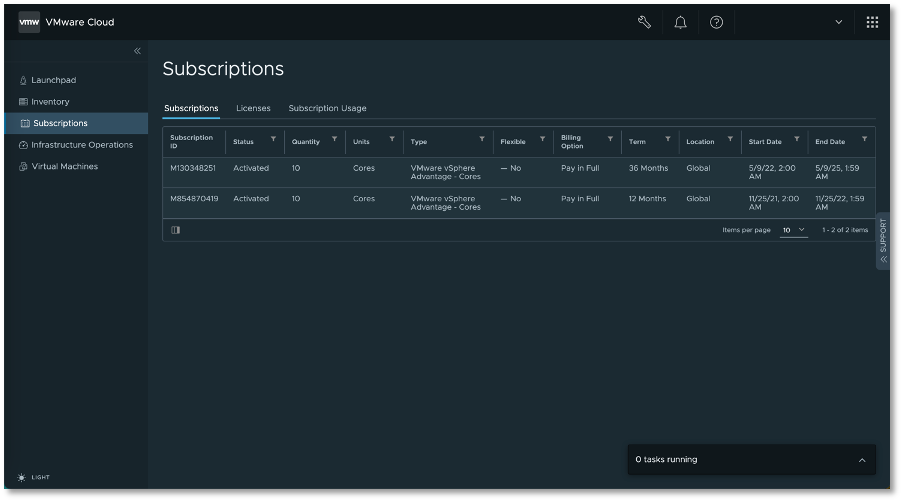Les candidatures pour le programme VMware vExpert pour l’année 2024 sont maintenant ouvertes.
Les candidatures seront acceptées jusqu’au 19 janvier 2024 et le vote des candidatures aura lieu du 20 janvier au 15 février.
Les lauréats vExpert 2024 seront annoncés le 16 février par mail.
Si vous avez besoin de conseils ou d’aide, je vous recommande de contacter l’un des VMware vExpert PRO par message depuis le Directory vExpert: URL.
NB : je suis un vExpert PRO, alors n’hésitez pas à me contacter ????, ou contacter l’un des autres experts PRO de votre région.

Le programme VMware vExpert est le programme mondial d’évangélisation et de sensibilisation de VMware, ce programme est conçu pour mettre les ressources marketing de VMware au service de vos efforts. Promotion de vos articles, visibilité lors de nos événements mondiaux, publicité coopérative, analyse du trafic et accès rapide aux programmes bêta et à la feuille de route de VMware.
Le programme VMware vExpert récompense des personnes du monde entier pour leurs contributions notables à la communauté et à l’écosystème VMware.
Il s’agit d’une reconnaissance de vos efforts au sein de la communauté et cette récompense individuelle dure un an, de février à janvier.
Les récompenses sont destinées aux individus et non aux entreprises et pour une durée d’un an.
Dans l’application, VMware prend en compte vos différentes activités communautaires de l’année précédente afin de déterminer qui recevra des récompenses.
Si vous souhaitez devenir vExpert, le critère est simple. VMware recherche des professionnels de l’informatique qui partagent leurs connaissances sur VMware et les transmettent à la communauté, donc ceux qui ont un impact positif sur la communauté VMware en ce qui concerne le partage de connaissances autour des produits VMware.
Il existe plusieurs façons de partager vos connaissances et de vous engager avec la communauté.
Certaines de ces activités sont les suivantes: blogging, création de livres, activités dans des groupes facebook, plates-formes de forum (VMTN et autres plateformes non VMware), prise de parole en public, direction de VMUG, vidéos, etc…
Tous les vExpert, VCDX ainsi que tous les nouveaux candidats doivent postuler au moins une fois par an.
Avantages du programme vExpert
- Réseau de plus de 1 500 vExperts dans 77 pays.
- Possibilité de postuler à 9 sous-programmes VMware Business Unit lead vExpert.
- Certificat vExpert signé par le PDG de Broadcom.
- Invitation aux chaînes privées vExpert #Slack.
- Autorisation d’utiliser le logo vExpert sur les cartes, le site Web, etc… pendant un an.
- Webinaires privés et techniques (technical deep dive) avec VMware et les partenaires VMware.
- Accès aux bêtas privées (sous réserve d’admission par les équipes bêta).
- Licences d’évaluation de 400 jours pour la plupart des produits destinés pour vos labs.
- Briefings privés de pré-lancement via nos blogueurs briefing pré-VMware Explore (sous réserve d’admission par les équipes produit).
- Séances d’information privées pre-lancement par de les blogueurs vExpert avant VMware Explore (sous réserve d’admission par les équipes de produits).
- Présenté dans un annuaire public en ligne vExpert
- Soirées vExpert annuelles lors des événements VMware Explore US Europe ou cadeaux pour les vExperts participant à VMware Explore.